2022년에 프록시 서버가 필요한 5가지 이유
게시 됨: 2022-07-08대부분의 사람들과 같다면 프록시 서버를 다른 국가에서 Netflix 스트리밍을 차단 해제하거나 무료 Wi-Fi 네트워크를 사용할 때 약간 더 안전한 방법으로 생각할 수 있습니다. 그러나 진실은 그것들이 그 이상을 달성하고 회사에 특히 중요하다는 것입니다.
프록시 서버는 인터넷에 있는 다른 서버에 개인 IP 주소가 있는 PC 간의 쉬운 중개 방법으로 설명할 수 있습니다.
프록시 서버에는 자체 IP 주소가 할당되어 공개됩니다. 작은 변화처럼 보일 수 있지만 프록시 IP 주소는 보안에서 고객 서비스에 이르기까지 비즈니스 세계에서 많은 중요한 작업을 수행하는 데 사용됩니다.
목차
- 1 프록시 서버란 무엇입니까?
- 2 가지 유형의 프록시 서버
- 2.1 포워드 프록시
- 2.2 투명 프록시
- 2.3 익명 프록시
- 2.4 높은 익명성 프록시
- 2.5 프록시 왜곡
- 2.6 주거용 프록시
- 2.7 공용 프록시
- 2.8 공유 프록시
- 2.9 SSL 프록시
- 3 온라인 프록시 서버 사용의 이점
- 3.1 1. 인터넷 액세스 제어
- 3.2 2. 프라이버시 강화
- 3.3 3. 차단된 웹 사이트에 대한 액세스
- 3.4 4. 속도 증가 및 대역폭 감소
- 3.5 5. 보안 강화
- 4 Windows에서 프록시 서버를 생성하려면 어떻게 합니까?
- 5 macOS를 운영하는 Mac에서 프록시 서버를 구성하는 방법
- 6 프록시 서버 주소를 찾는 방법
- 6.1 관련
프록시 서버란 무엇입니까?
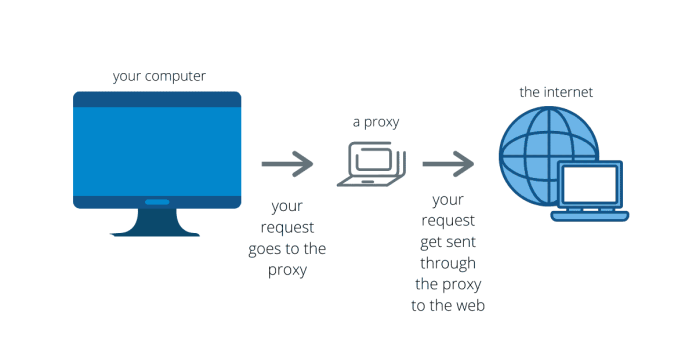
프록시 서버는 인터넷에 연결하는 링크 역할을 합니다. 사용자가 방문하는 웹 사이트와 사용자를 분리하는 중개 서비스입니다. 프록시 서버는 사용 시나리오와 요구 사항 또는 정책에 따라 다양한 수준의 보안, 기능 및 개인 정보를 제공합니다.
프록시 서버를 사용하는 경우 인터넷 트래픽은 원하는 웹사이트에 도달하기 전에 프록시 서버를 통해 라우팅됩니다. 그런 다음 요청이 동일한 프록시 서버를 통해 반환되고(이 규칙의 예외), 그 후에 프록시 서버가 사이트의 정보를 귀하에게 중계합니다.
최신 프록시 서버는 데이터 보안 및 네트워크 성능을 위해 단순히 웹 요청을 전달하는 것 이상을 수행할 수 있습니다. 이들은 방화벽 또는 웹 필터의 기능을 하고, 네트워크에 대한 연결을 제공하고, 정보를 캐시하여 공통 요청 프로세스의 속도를 높입니다. 신뢰할 수 있는 프록시 서버는 인터넷에서 발견되는 유해한 것들로부터 사용자와 내부 네트워크를 안전하게 보호합니다. 또한 프록시 서버는 높은 수준의 보안을 제공합니다.
프록시 서버 유형
전달 프록시
정방향 프록시는 클라이언트 상단에 있으며 인트라넷의 사용자 그룹에 정보를 전송하는 역할을 합니다. 요청이 이루어지면 프록시 서버는 이를 분석하여 연결을 계속해야 하는지 결정합니다.
정방향 프록시는 하나의 진입점만 필요한 내부 네트워크에 적합합니다. 네트워크 사용자를 위한 IP 주소 보안과 간단한 관리 제어를 제공합니다. 그러나 정방향 프록시는 개별 사용자의 요구를 수용하는 조직의 능력을 제한할 수 있습니다.
투명 프록시
투명 프록시는 사용자에게 개인용 컴퓨터를 사용하여 경험하는 것과 동일한 경험을 제공합니다. 이것이 "투명"한 이유입니다. 사용자에게 "강제"될 수 있습니다. 즉, 자신도 모르게 연결됩니다.
투명한 프록시 솔루션은 직원에게 프록시 서비스를 사용하고 있다는 사실을 알리지 않고 프록시 서비스를 활용하려는 회사에 적합합니다. 깔끔한 사용자 경험을 제공하는 이점이 있습니다. 그러나 투명 프록시 서버는 SYN 플러드 기반 서비스 거부 공격과 같은 특정 보안 위협에 더 취약합니다.
익명 프록시
익명 프록시는 인터넷 활동을 감지할 수 없도록 만드는 데 집중합니다. 사용자의 신원과 컴퓨터 데이터를 숨기면서 인터넷에 연결하여 이를 수행합니다.
투명 프록시는 웹 서핑 시 완전히 익명을 유지하려는 사용자를 위한 것입니다. 투명 프록시는 귀하의 신원에 대해 가장 효과적인 보안을 제공하지만 단점이 있습니다. 일부는 투명 프록시 서버를 자신의 신원을 숨기기 위한 전술로 보고 일부 사용자는 차별을 받거나 반발할 수 있습니다.
높은 익명성 프록시
높은 익명성 프록시는 한 단계 더 나아가 익명화된 프록시입니다. 대상 웹 사이트에 가입을 시도하기 전에 데이터를 삭제하여 이를 수행합니다.
이 서버는 개인 정보가 필수적인 사용자(예: 고용주에게 자신의 행동을 추적하는 것을 원하지 않는 직원)에게 이상적입니다. 그러나 그 중 일부, 특히 무료인 것은 사용자가 자신의 개인 정보 또는 정보에 액세스하도록 속이도록 설정된 미끼입니다.
프록시를 왜곡
왜곡된 대리인은 자신을 온라인 사이트의 대리인으로 등록하지만 그 정체를 숨깁니다. 그것은 자신의 IP 주소를 변경하여 이를 수행하여 거짓 주소를 만듭니다.
왜곡 프록시는 웹 서핑 시 자신의 위치를 숨기려는 사람들에게 훌륭한 옵션입니다. 이러한 종류의 대리인은 사용자가 선택한 국가에 있음을 나타내고 신원뿐만 아니라 대리인의 신원도 숨길 수 있는 이점을 제공합니다. 따라서 해당 프록시 사이트에 연결되어 있어도 귀하의 정보는 안전합니다. 그러나 일부 웹사이트는 왜곡된 프록시를 자동으로 차단하여 사용자가 액세스해야 하는 사이트에 액세스하지 못하게 할 수 있습니다.
주거용 프록시
주거용 프록시는 특정 물리적 장치에 연결된 IP 주소를 제공합니다. 모든 요청은 장치를 통해 라우팅됩니다.
주거용 프록시는 웹사이트의 광고를 조사해야 하는 사람들에게 적합하며 경쟁업체나 다른 범죄자의 쿠키와 원치 않거나 의심스러운 광고를 차단할 수 있습니다. 또한 주거용 프록시 서비스는 다른 프록시 대안보다 더 안전합니다. 그러나 일반적으로 사용 비용이 더 많이 들기 때문에 사용자는 추가 비용보다 더 큰지 신중하게 검토해야 합니다.
공용 프록시
공개 프록시는 모든 사람이 무료로 사용할 수 있습니다. 사용자에게 IP 주소에 대한 액세스 권한을 부여하고 웹 사이트를 탐색할 때 자신을 식별하기 어렵게 만듭니다.
공용 프록시 사이트는 예산이 주요 문제이지만 속도와 보안이 중요하지 않은 사용자에게 최상의 선택입니다. 무료로 사용할 수 있지만 무료 사용자가 너무 많아 속도가 느려질 수 있습니다. 개방형 프록시를 사용하는 경우 온라인에서 다른 사람이 데이터를 사용할 수 있는 위험도 있습니다.
공유 프록시
공유 프록시 서비스는 여러 사용자가 동시에 사용합니다. 다른 사람들이 공유할 수 있는 IP 주소에 대한 액세스 권한을 부여하고 원하는 특정 위치에서 서핑하는 것처럼 웹을 탐색할 수 있습니다.

공유 프록시는 지출이 많지 않고 반드시 고속 연결이 필요하지 않은 사람들에게 좋은 대안이 될 수 있습니다. 공유 프록시의 주요 이점은 저렴한 비용입니다. 그러나 다른 사용자와 공유되기 때문에 다른 사람의 잘못된 결정에 대한 책임이 귀하에게 있을 수 있으며 이로 인해 사이트에서 차단될 수 있습니다.
SSL 프록시
SSL(Secure Sockets Layer) 프록시는 서버와 클라이언트 모두에 대한 데이터를 해독할 수 있습니다. 양방향으로 데이터를 암호화하기 때문에 프록시는 클라이언트와 서버 모두에게 자신의 존재를 숨깁니다.
이러한 프록시는 SSL 프로토콜이 탐지하고 차단하는 위협으로부터 더 많은 보호가 필요한 회사에 이상적입니다. Google은 SSL 및 SSL 프록시를 사용하는 서버를 선호하므로 사이트와 함께 SSL 프록시를 사용하면 웹사이트 검색 결과의 순위를 높일 수 있습니다. 반면 SSL 프록시로 암호화된 콘텐츠는 캐시되지 않으며 웹사이트를 여러 번 방문하면 다른 경우보다 성능이 저하될 수 있습니다.
온라인 프록시 서버 사용의 이점
그러나 프록시 웹 브라우저 사용을 고려하는 몇 가지 동기
1. 인터넷 액세스 제어
이 기사는 세상의 생산성에 집중하는 모든 걱정하는 부모나 상사를 위한 것입니다. 프록시 서버는 사용자의 인터넷 액세스를 모니터링할 수 있습니다. 어린이나 주의를 산만하게 하는 직원에게 부적절하다고 생각되는 콘텐츠가 포함된 사이트를 차단하도록 설정할 수 있습니다. 직원들이 하루 종일 인터넷에서 무엇을 하는지 알고 싶다면 모든 인터넷 요청을 기록하도록 프로그래밍할 수도 있습니다.
2. 프라이버시 강화
앞서 언급했듯이 프록시 웹사이트는 귀하의 IP 주소 및 귀하를 식별하는 기타 정보를 변경하므로 귀하의 개인 데이터는 비공개로 유지됩니다. 접속하는 서버는 본인이 누구인지 모르며, IP 주소나 접속 데이터를 저장하더라도 컴퓨터가 아닌 프록시의 브라우저가 됩니다.
3. 차단된 웹사이트 접근
프록시 서버를 사용하여 직원이 특정 웹사이트에 액세스하지 못하도록 차단할 수 있지만 직원은 프록시 서버를 사용하여 차단된 웹사이트에 액세스할 수 있습니다. 프록시 서버에 연결되어 있으면 브라우저를 통해 차단된 웹 사이트에 로그인할 수 있습니다. 또한 자신의 컴퓨터 IP 주소가 프록시 서버의 IP 주소에 반영되기 때문에 프록시 제한에 관계없이 차단된 사이트에 액세스할 수 있습니다.
4. 속도를 높이고 대역폭을 줄입니다.
웹 프록시 서버는 웹 사이트를 캐시하므로 자주 액세스하는 웹 사이트의 최신 버전을 저장합니다. 여러 직원이 누군가가 사이트에 연결할 때마다 웹 사이트를 다시 전송하는 대신 정기적으로 동일한 웹 사이트를 방문한다고 가정합니다. 이 경우 프록시는 캐시에서 사이트를 쉽게 검색할 수 있습니다. 이는 대역폭 사용을 줄이고 연결 속도를 높이는 데 도움이 됩니다.
5. 보안 강화
서버에 대한 특정 요청을 보호하도록 프록시 서버를 구성할 수 있습니다. 예를 들어 많은 조직에서 VPN과 함께 프록시 서버를 사용하여 모든 요구 사항을 보호합니다. 또한 프록시 서버는 연결을 통해 대부분 의 맬웨어 가 네트워크 또는 서버에 액세스하는 것을 차단하여 보안을 크게 향상시킵니다.
Windows에서 프록시 서버를 생성하려면 어떻게 해야 합니까?
Windows 10용 프록시 서버를 사용하도록 Windows PC를 설정하는 방법은 다음과 같습니다.
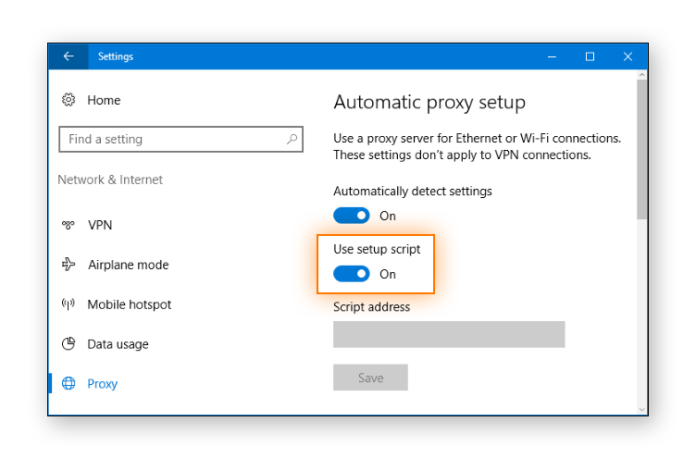
- Windows + I 키를 동시에 클릭하여 Windows 설정을 엽니다.
- 설정 > 네트워크 및 인터넷 > 프록시 를 클릭합니다.
- 수동 설정 섹션에서 "프록시 서버 사용" 토글을 켜기 로 변경합니다. 또한 "자동으로 설정 감지" 토글도 켜져 있는지 확인하십시오.
- 기본 모드에서 Windows는 회사 학교, 지역 또는 네트워크에 실행할 준비가 된 자동화된 프록시 서버가 있는지 자동으로 확인합니다. 그렇다면 Windows는 이름을 알려준 다음 지시를 따르도록 권장합니다.
- Windows가 PAC 파일을 찾고 자동 프록시 설정에서 설정하라는 메시지가 표시된다고 가정하고 설정 스크립트 사용 옵션을 켜짐으로 설정합니다.
macOS를 운영하는 Mac에서 프록시 서버를 구성하는 방법
macOS 10.15 Catalina를 실행하는 Mac에서 프록시 서버를 설정하는 방법은 다음과 같습니다. 다른 macOS 버전에는 동일한 명령이 있습니다.
- 시스템 환경설정을 엽니다. 액세스하는 한 가지 방법은 Apple 메뉴 > 시스템 환경설정 으로 이동하는 것입니다.
- 연결 아이콘 을 선택하여 연결 설정을 변경합니다.
- 사용 중인 네트워크 유형(일반적으로 이더넷 또는 WiFi)을 선택하십시오.
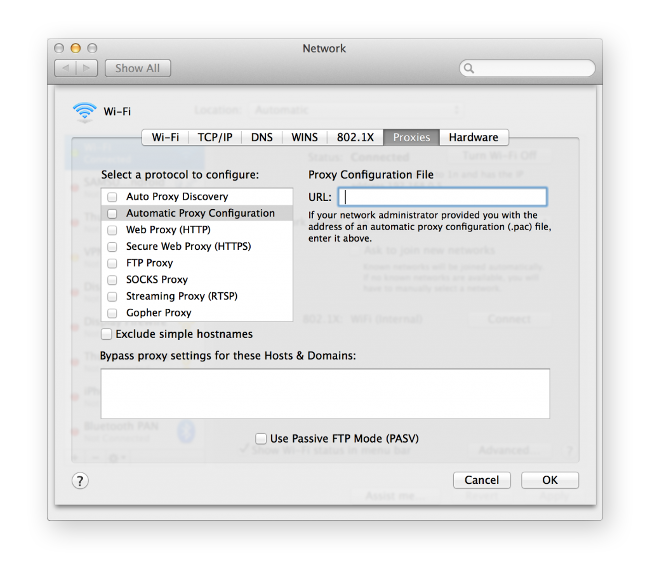
- 고급 > 프록시 를 클릭합니다.
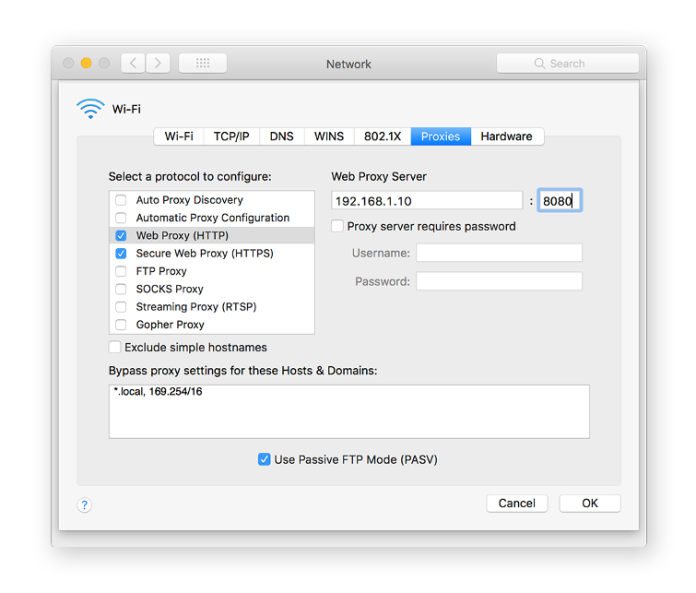
- 프록시 서버 설정을 자동으로 설정하려면 자동 프록시 검색 을 클릭합니다. 그런 다음 보안 웹 프록시(HTTPS) 를 클릭합니다. 오른쪽 필드에 프록시 서버의 주소와 포트 번호를 입력합니다.
- 프록시 자동 구성(PAC) 문서를 사용하려면 프록시 자동 구성을 클릭하고 URL 필드에 프록시 주소를 입력합니다.
- 프록시 서버가 암호로 보호된 경우 "프록시 서버에 암호 필요" 확인란을 선택할 수 있습니다. 그런 다음 사용자 이름 및 암호 필드에 계정의 사용자 이름과 암호를 입력합니다.
- "확인" 을 선택하여 프록시 구성을 닫습니다.
프록시 서버 주소를 찾는 방법
운영 체제 설정 확인
전체 시스템에서 사용하려는 응용 프로그램에 대해 구성한 프록시 서버를 확인하려면 컴퓨터에서 네트워크에 대한 일반 설정을 확인하십시오. 이러한 프로세스는 다음으로 구성됩니다.
Mac: 화면 오른쪽에 있는 WiFi 메뉴에서 "열기" 네트워크 환경설정을 선택하거나 시스템 환경설정으로 이동하여 이 페이지에 액세스할 네트워크를 선택합니다. 왼쪽 창에서 네트워크를 선택했으면 고급을 선택합니다. 그런 다음 프록시 탭을 선택하여 활용할 수 있는 다양한 프록시 서비스에 대한 옵션을 확인합니다. 그 중 하나를 선택하면 프록시 서버 주소를 사용할 수 있도록 설정한 경우 해당 주소가 표시됩니다.
Windows에서 검색을 실행한 다음 인터넷 옵션을 클릭하고 창에서 연결 탭을 선택합니다. LAN 설정 탭에는 프록시 서버의 주소와 현재 네트워크 구성에 대한 추가 세부 정보가 표시됩니다.
RemotePik에서 무제한 그래픽 및 비디오 디자인 서비스를 받고 무료 평가판을 예약하십시오
최신 전자 상거래 및 Amazon 뉴스를 최신 상태로 유지하려면 www.cruxfinder.com에서 뉴스레터를 구독하십시오.
